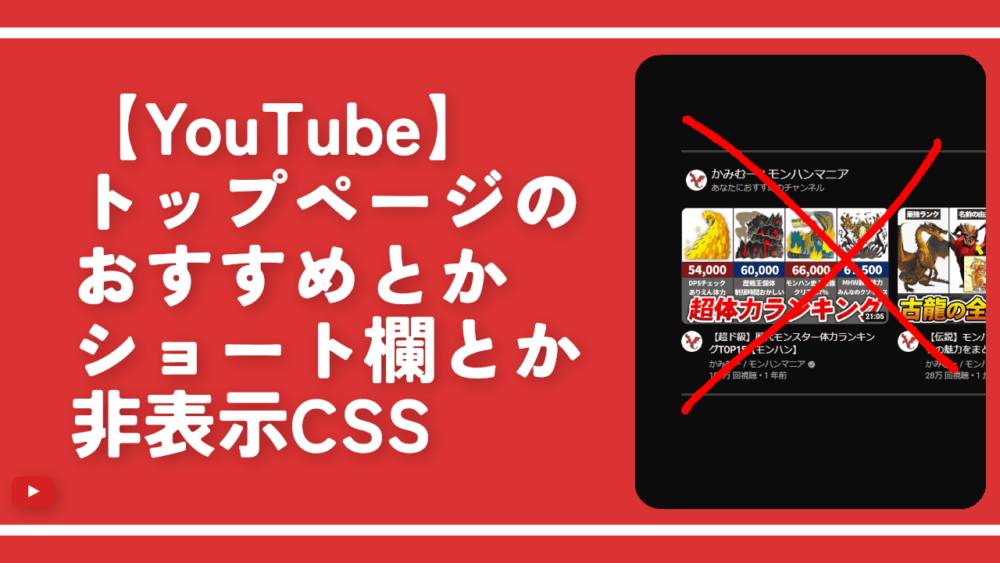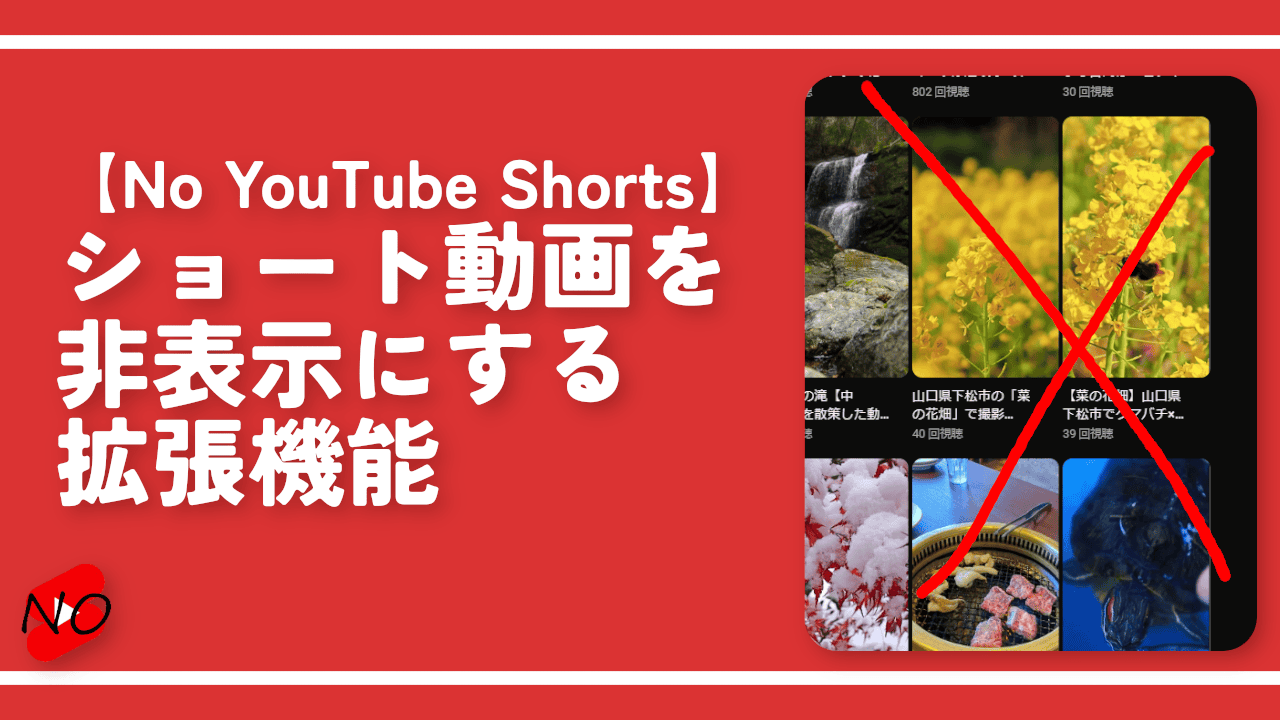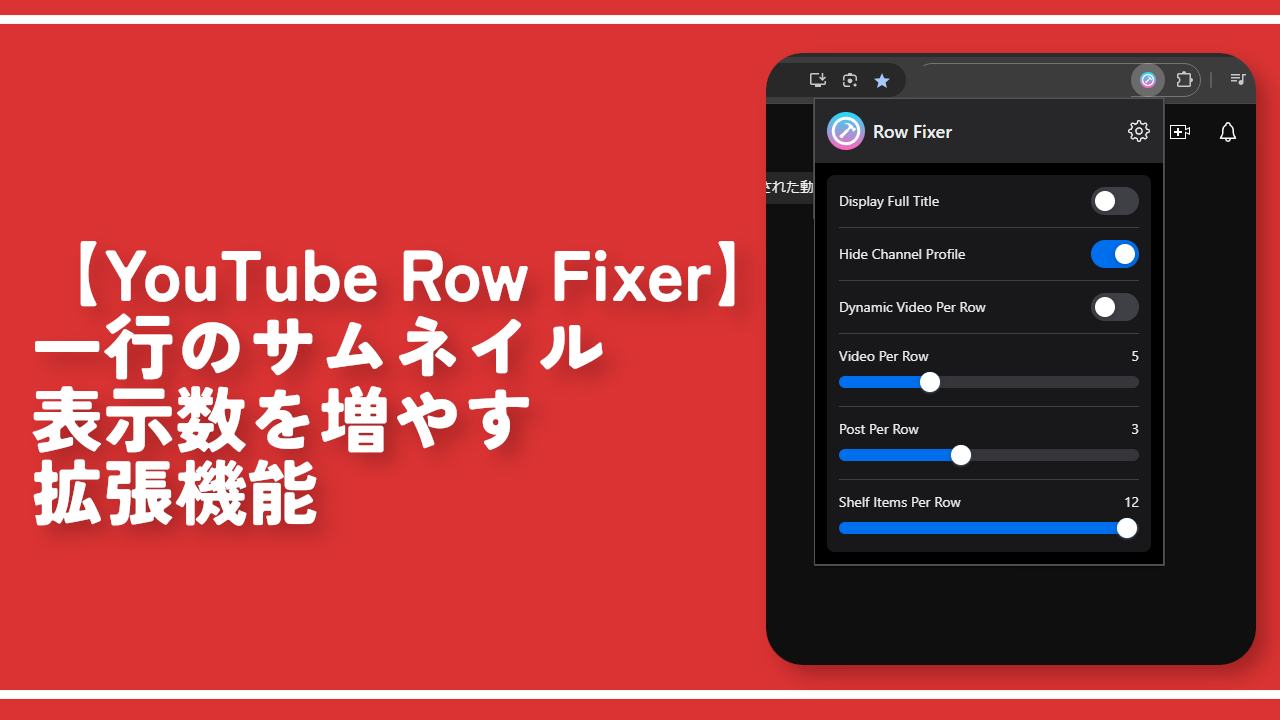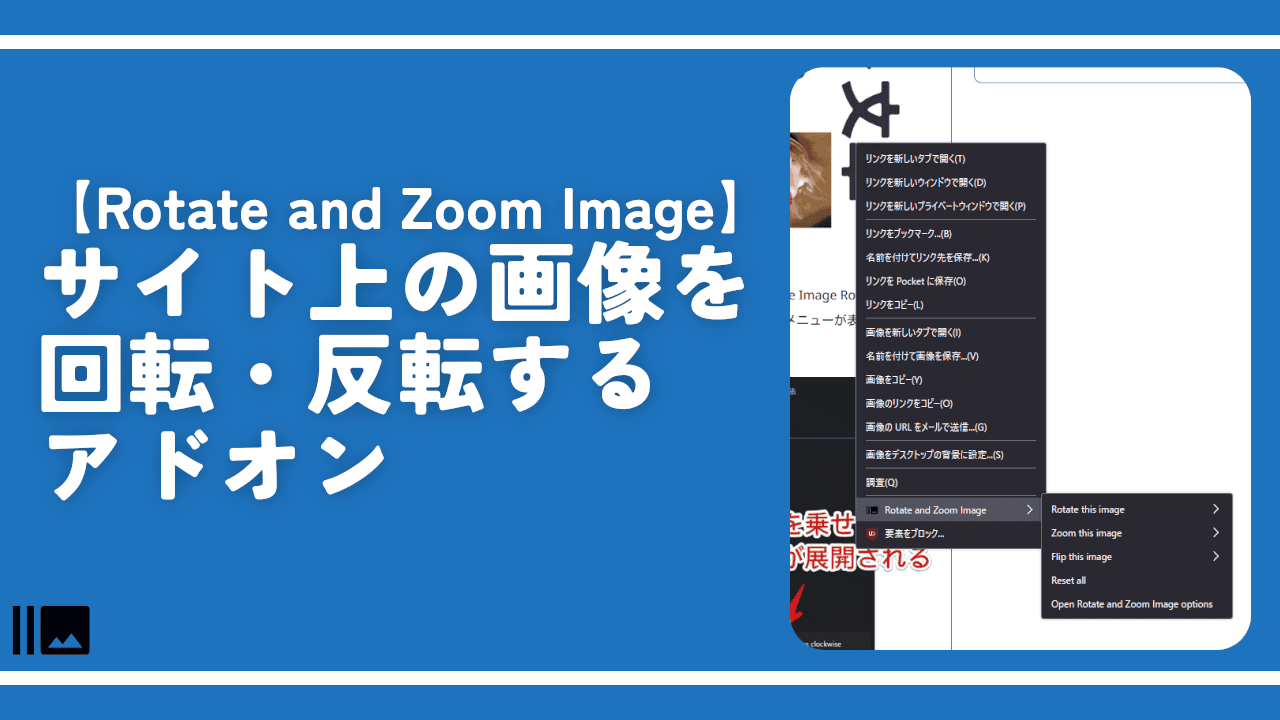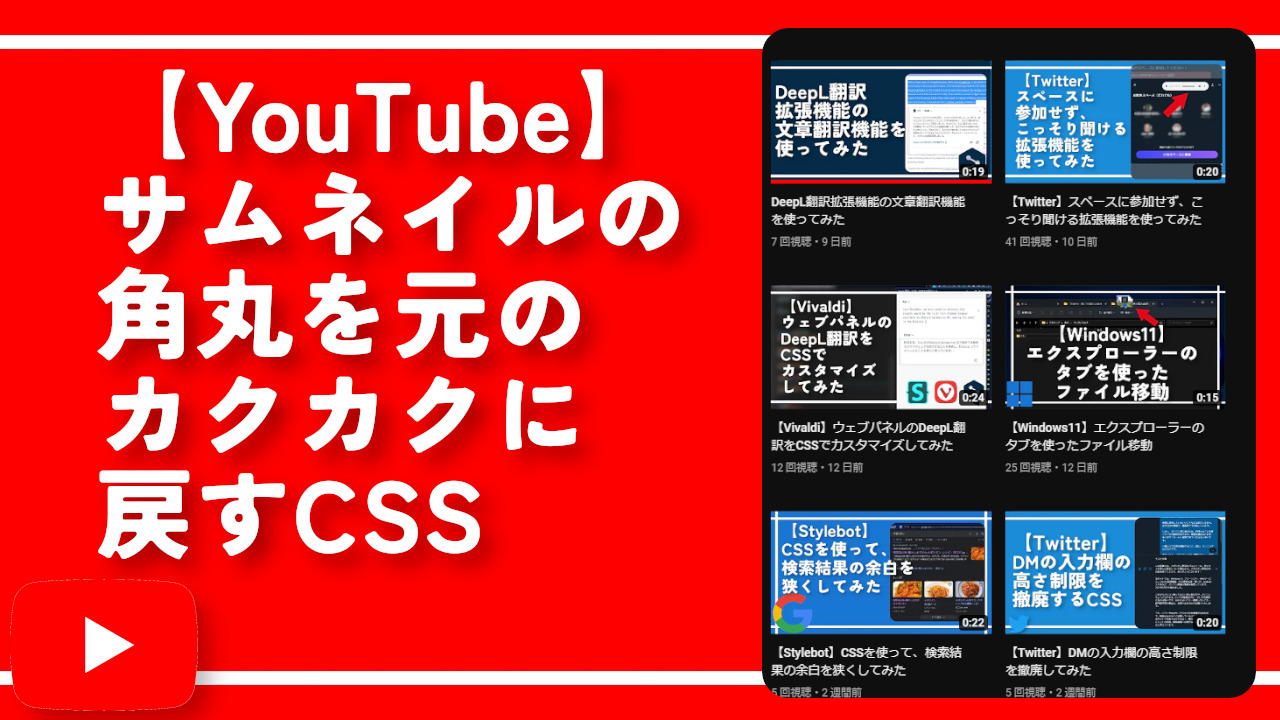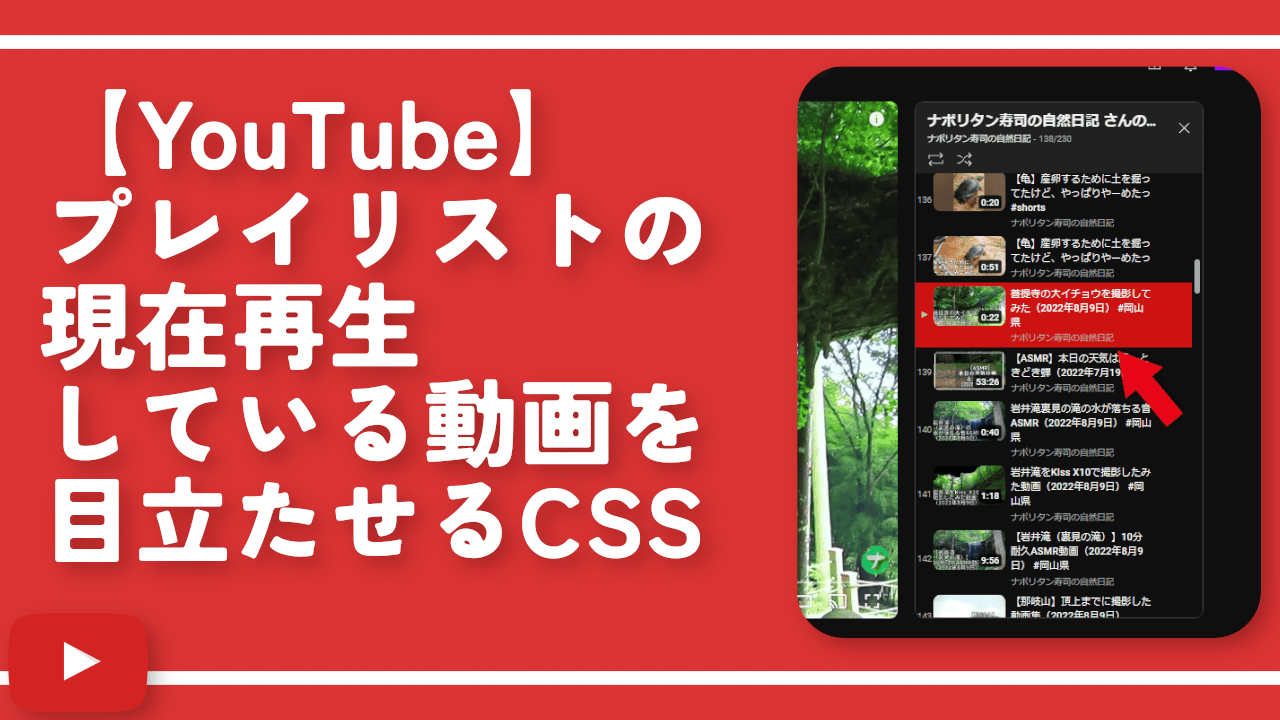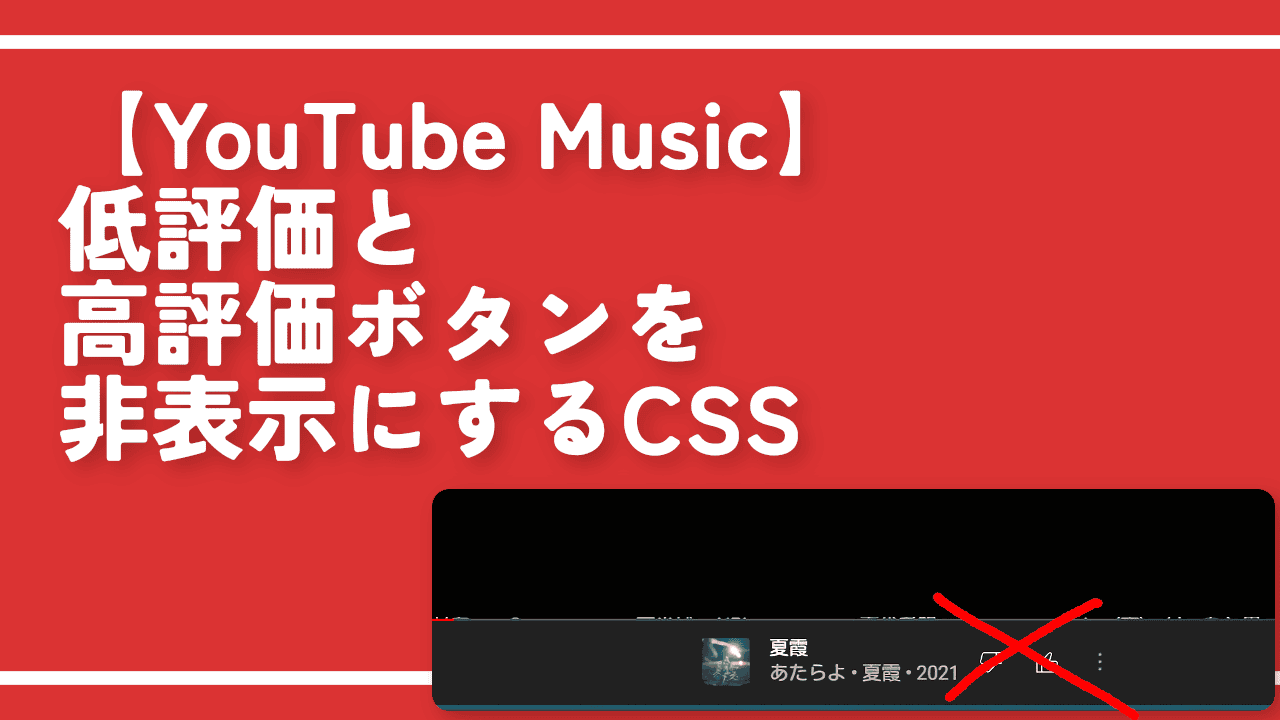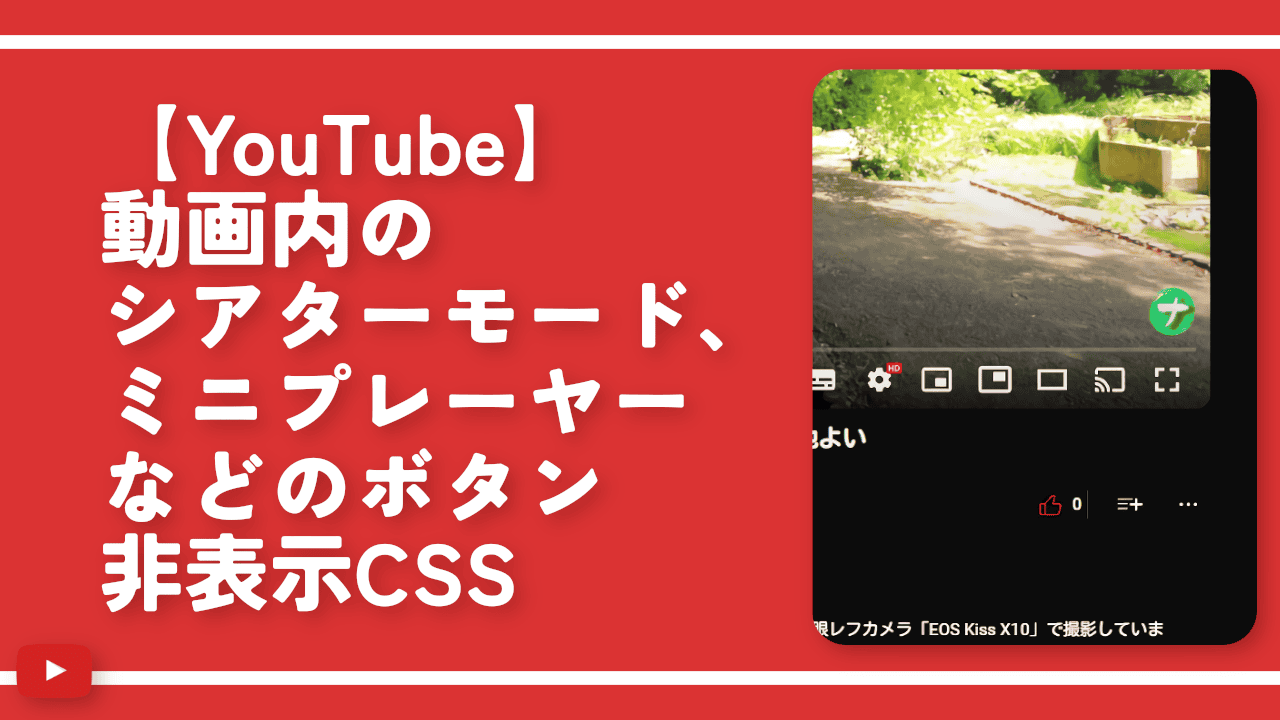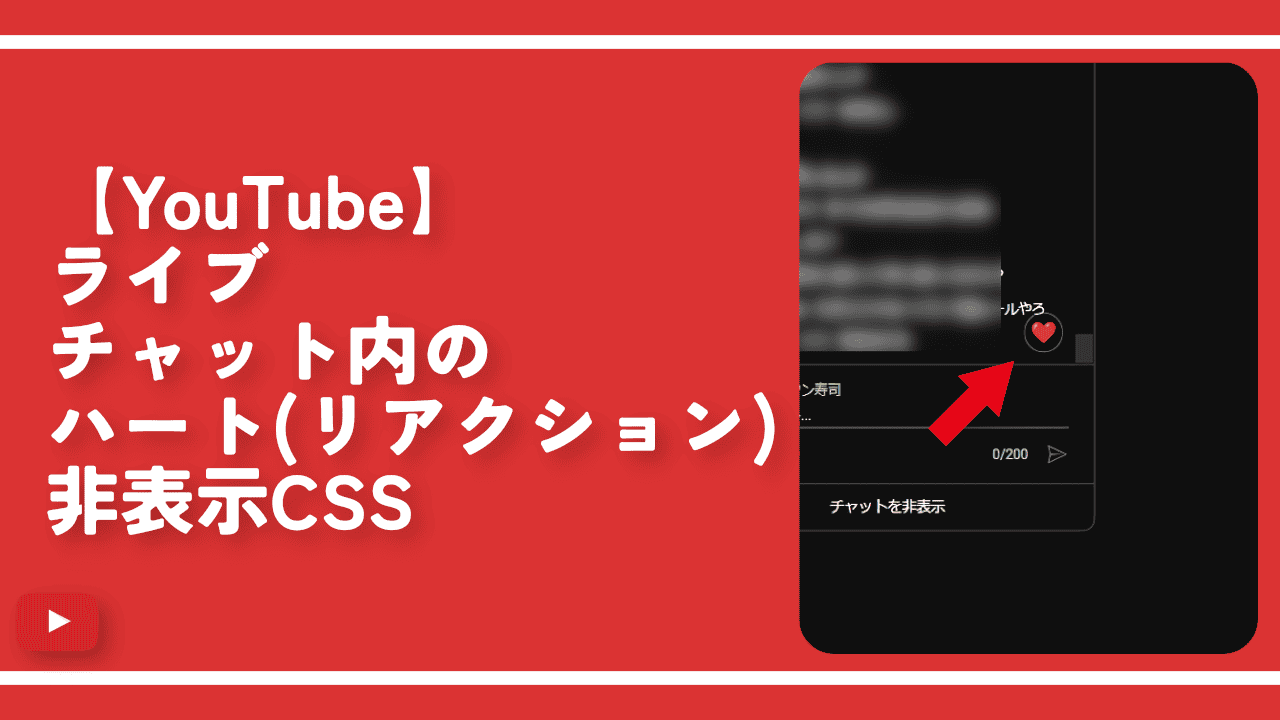【YouTube】トップページのおすすめとかショート欄とか非表示CSS
2023年5月頃からPCで「YouTube」のトップページにアクセスした時に、動画のサムネイル行の間に「あなたにおすすめのチャンネル」とか「他の視聴者はこちらも見ています」とか「ショート」とか余計なコンテンツが挿入されることが多くなりました。
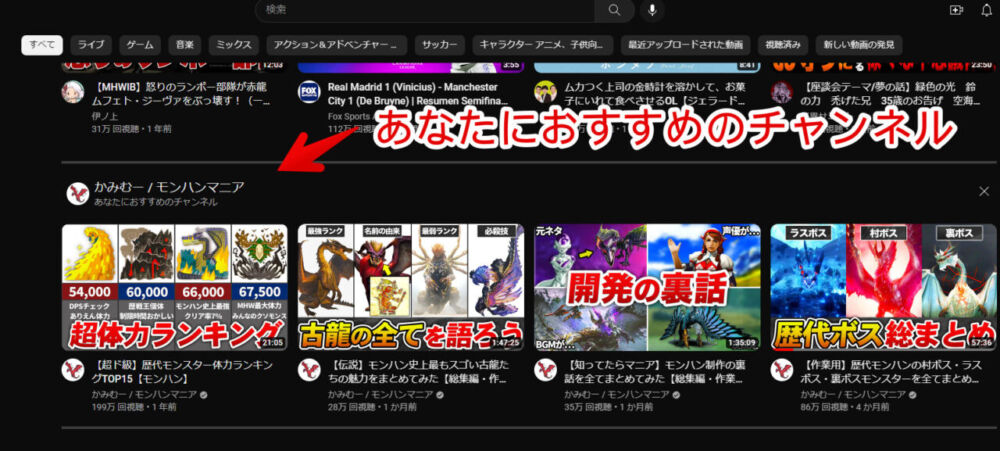
あるときはショートというコンテンツが表示されます。
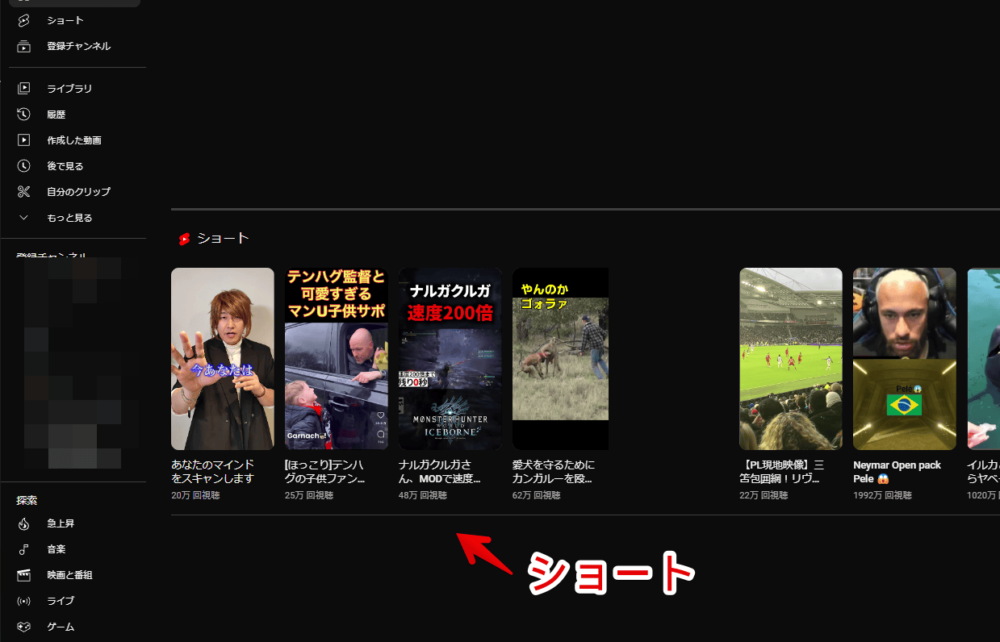
僕は純粋なサムネイル群を見たいので、こういった間に挿入されるコンテンツは不要です。
恐らく標準の設定からは消せません。CSSを利用することで非表示にできます。不要だと思う方参考にしてみてください。いつでもオンオフできます。
本記事は拡張機能を導入できるPCブラウザ専用です。
拡張機能を利用できるブラウザアプリ(例:Kiwi Browserは2025年1月で開発終了なのでMicrosoft Edge CanaryやFirefox)などをインストールして、ブラウザ版から利用する場合はもしかしたら使えるかもしれません。
前提
「Stylebot」や「Stylus」などのCSSを適用できる拡張機能を既に導入している前提です。
トップページの「おすすめ」コンテンツ非表示CSS
スタイルシートを開く
Chrome拡張機能をインストールしたブラウザで「YouTube」にアクセスします。右上にある「Stylebot」の拡張機能アイコンを左クリック→「Stylebotを開く」をクリックします。

右側に白紙のサイドバーが表示されます。
もし初めて「Stylebot」を起動した場合は「ベーシック」という画面が表示されます。下部にある「コード」をクリックすると、白紙のスタイルシート画面を開けます。
CSSを書き込む
以下のコードを書き込みます。
/*ホームのショート動画削除(2024年12月26日修正)*/
div#dismissible:has(#icon path[d^="m19.45,3.88c1.12,1.82.48"]) {
display: none !important;
}
/*ホームの「その他のトピック」非表示(2025年12月01日作成)*/
[page-subtype="home"] ytd-rich-section-renderer:not(:has(#contents-container+*[hidden])):has([aria-label="もっと見る"]) {
display: none !important;
}本記事のCSSは僕が適当に作成したコードです。皆さんの環境によっては使えなかったり、サイト側の仕様変更でいつの間にか使えなくなる可能性もあります。
もし書き込んでも反映されない場合、問い合わせより教えていただければ幸いです。初心者の僕ができる範囲で修正したいと思います。
下記画像のようになればOKです。右上の「×」でスタイルシートを閉じます。
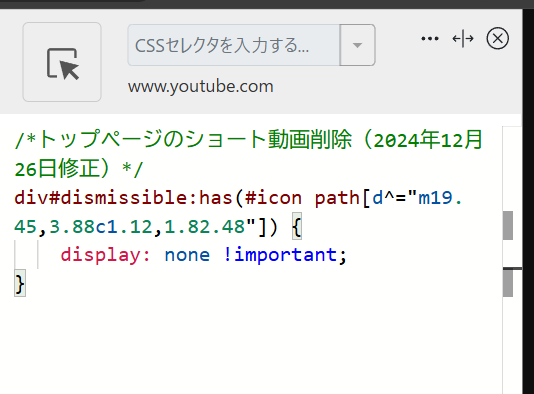
再度拡張機能ボタンを押して、登録したサイト(例:www.youtube.com)がオンになっていることを確認します。オンになっている間は有効になっているということです。
消えたか確認する
丸々コンテンツが非表示になります。ショートやあなたにおすすめのチャンネルなどどの場合でも消えると思います。
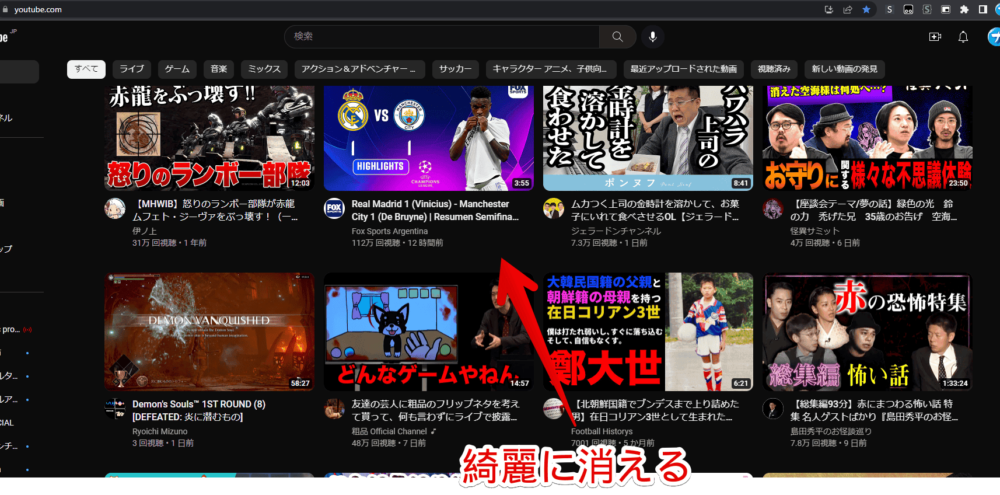
2025年11月頃からは「その他のトピック」というコンテンツも間に表示されるようになりました。トップページ一覧の中にさらに別コンテンツを差し込んでいる感じでした。非表示にするCSSを上記に追記しておきました。
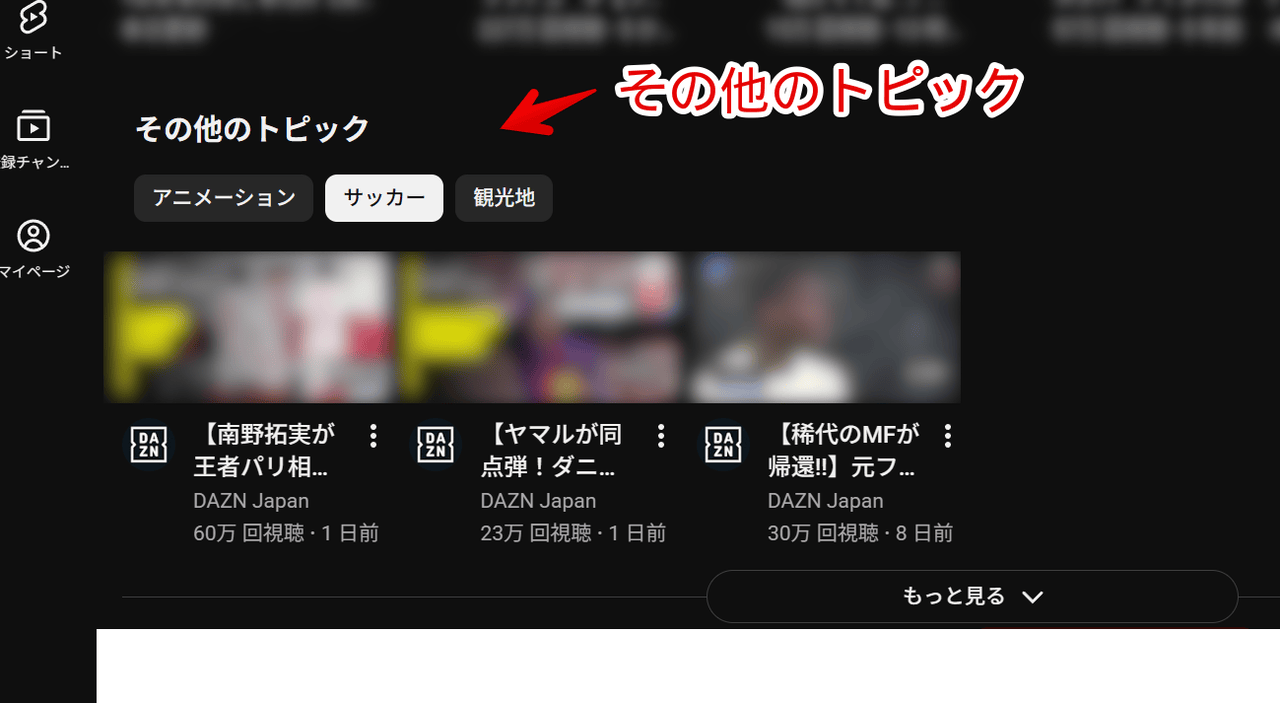
CSSの適用範囲を結構おおざっぱに指定したので、もしかしたら思わぬところも消えているかもしれません。YouTubeの仕様変更により使えなくなる場合もあります。
一時的に無効化したい場合は「Stylebot」拡張機能アイコンを左クリック→「www.youtube.com」をオフにします。完全に使わなくなった場合は書き込んだコードを削除します。
【拡張機能】ショート動画が完全に不要!消したい!という場合
そもそもショート動画を「YouTube」上から非表示にしたい場合、「No YouTube Shorts」という拡張機能がおすすめです。
導入することで「YouTube」上のショート動画が表示される項目が非表示になります。チャンネルページ、ホーム、左側のショート、関連動画内のショート項目などです。
【拡張機能】ショート動画を通常動画に変換する方法
上記で紹介した「No YouTube Shorts」拡張機能はショート動画を丸々非表示にする拡張機能です。
「ショート動画は見たい!だけどあの特殊なUIは苦手!通常の動画と同じように操作したい!」という場合「Youtube-shorts block」という拡張機能がおすすめです。
ショート動画をクリックした時、自動的に通常動画のリンクにリダイレクトして再生してくれます。再生バーや各種ボタンなど通常動画と同じように操作できます。
他の関連CSS記事の紹介
他にも「YouTube」のショートやおすすめに関連する部分を非表示にするCSS記事を書いています。気になったのがあればクリックして参考にしてみてください。
- 【YouTube】検索結果の「他の人はこちらも視聴しています」を非表示にするCSS
- 【YouTube】関連動画の「ショート」項目を非表示にするCSS
- 【YouTube】検索結果のショート項目・動画を非表示にするCSS
特に検索結果の「他の人はこちらも視聴しています」、「あなたへのおすすめ」、「未視聴のチャンネル」などを消すCSSが超おすすめです。
感想
以上、PCウェブサイト版「YouTube」のトップページの間に表示される「あなたにおすすめのチャンネル」、「ショート」などのコンテンツ行を、丸々非表示にするCSSでした。
余談ですが「YouTube」のトップページの一行に表示されるサムネイル数は拡張機能を導入することで任意の数に増やせます。